|
|
![]()
![]()
利用方法
- 初めてセットアップする
- バックアップする
- リストア(復元)する
- 再ダウンロードする
インストール
- 121ware.comのマイページにアクセスし、[ご契約サービス一覧]を押します。
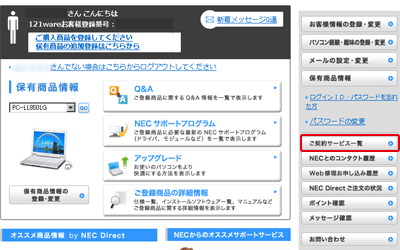
- [ご契約サービス一覧]の画面が表示されます。ステータスが「契約中」の項にある[詳細はこちら]を押します。
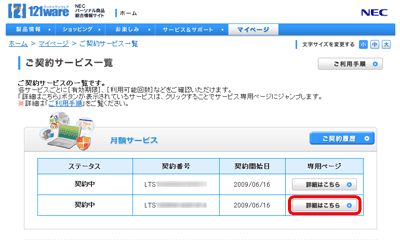
- ご契約中のメニューの一覧が表示されます。ご契約の「オンライン自動バックアップ」の[利用する]を押します。
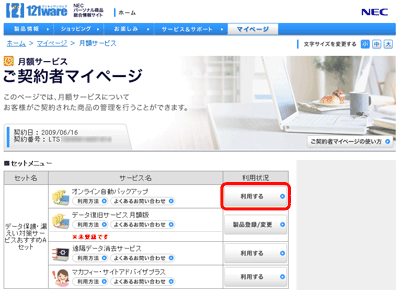
- 「使用許諾条件」の画面になります。内容をご確認いただき[ソフトウェア使用許諾に同意する]にチェックし、〔次に進む〕を押します。
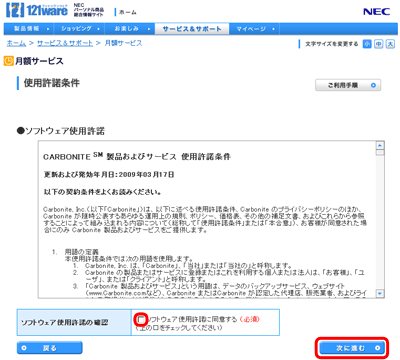
- オンライン自動バックアップの画面になります。〔ソフトウェアをダウンロードして利用を開始する〕を押します。
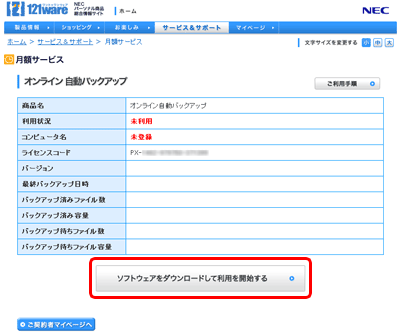
- 「ファイルのダウンロード セキュリティの警告」の画面が表示されます。〔実行〕ボタンを押します。
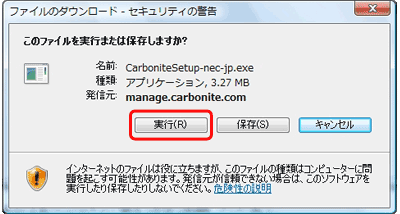
- ダウンロード中

- 「ユーザーアカウント制御」の画面が表示された場合は、〔続行〕ボタンを押します。
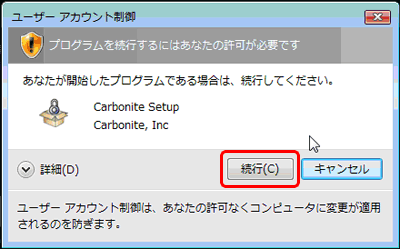
- 使用許諾条件を確認します。
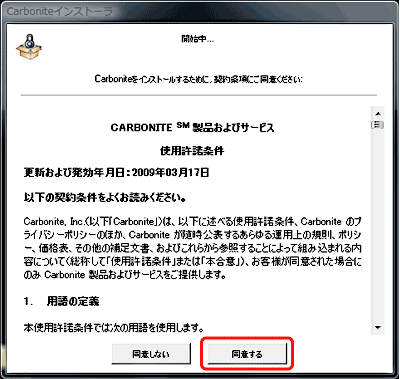
- インストーラが起動し、プログラムのインストールが開始されます。
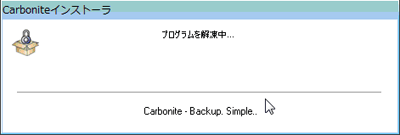
- 「このインストール/アップグレードが環境します」の画面になります。〔OK〕を押します。
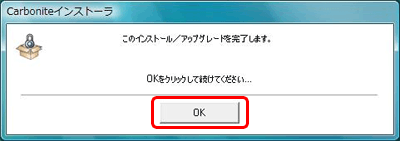
- アクティベーション(=ソフトウェアの有効化)のためデータを取得します。
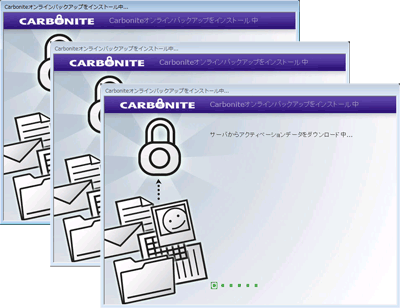
- バックアップ方法の選択画面が表示されましたら、インストールは終了です。
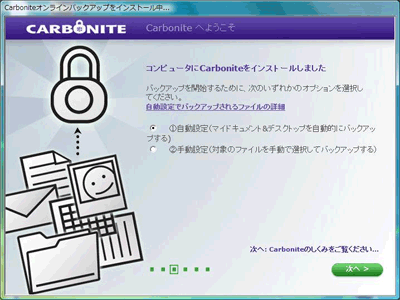
バックアップの設定
「オンライン自動バックアップ」には、自動設定と手動設定の2つのバックアップモードがあります。 自動設定モードを選択すると、「オンライン自動バックアップ」が自動的にバックアップを実施してくれるので非常に便利です。
A. 自動設定
- バックアップの方法を設定します。[自動設定]を選択し、[次へ]ボタンを押します。
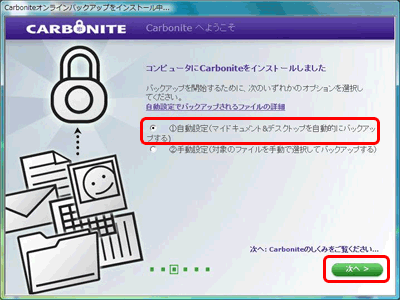
- 本製品のしくみ、注意点がいくつか表示されます。それぞれのページをお読みいただきましら、右下の[次へ]ボタンを押します。最後の画面では[完了]ボタンを押します
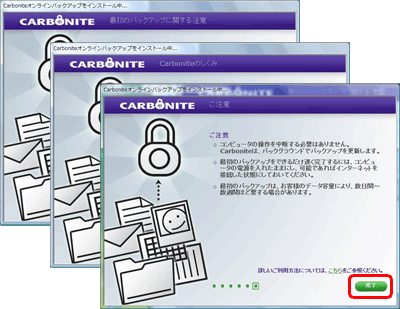
- 以上で設定は終了です。「ようこそ」の画面が表示されましたら、[OK]ボタンを押します。自動的にバックアップが開始されます。
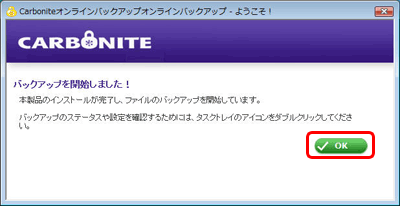
B.手動設定
- バックアップの方法を設定します。[手動設定]を選択し、[次へ]ボタンを押します。
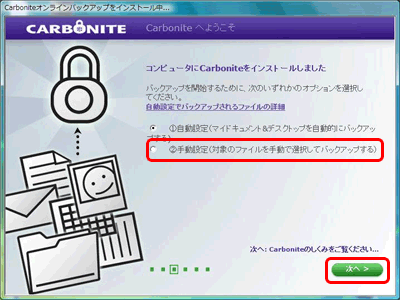
- 本製品のしくみ、注意点がいくつか表示されます。それぞれのページを読んでいただき、右下の[次へ]ボタンを押します。最後の画面では[完了]ボタンを押します。
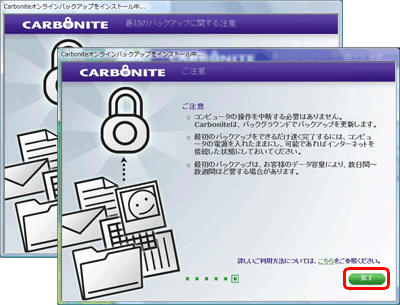
- 以上で設定は終了です。手動でバックアップする方法が表示されますので、内容を確認し、[OK]ボタンを押した後バックアップの対象設定を行います。
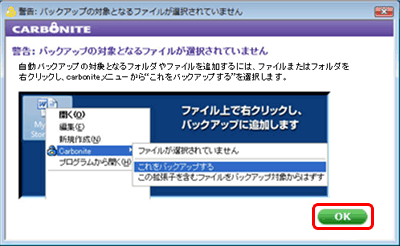
- 初めてセットアップする
- バックアップする
- リストア(復元)する
- 再ダウンロードする